在日常使用电脑时,我们经常会遇到不小心删除文件的情况。在大多数情况下,删除的文件并没有完全消失,而是可以通过一些方法进行恢复。本文将介绍几种常见的文件恢复方法,帮助你找回丢失的数据。

一、检查“回收站”
对于Windows和Mac操作系统,删除的文件通常会先进入“回收站”或“废纸篓”,而不会立即从硬盘中完全删除。因此,恢复文件的第一步就是检查回收站。只要文件没有被清空,你就能轻松将文件恢复到原先的位置。
-
双击桌面上的“回收站”图标。
-
找到被删除的文件,右键点击它。
-
选择“还原”选项,文件将恢复到原来的位置。

如果你没有清空回收站,那么恢复的几率非常高。但如果你已经清空了回收站,或者文件是通过Shift + Delete删除的,那么需要采取其他方法。
二、使用文件恢复软件
如果回收站中找不到删除的文件,可以考虑使用一些专业的文件恢复软件。
如果你在使用Windows操作系统时启用了“文件历史记录”或“Windows备份”功能,那么你可以通过系统备份恢复被删除的文件。这项功能会定期备份你的文件,并且可以帮助你恢复到某个时间点的文件状态。
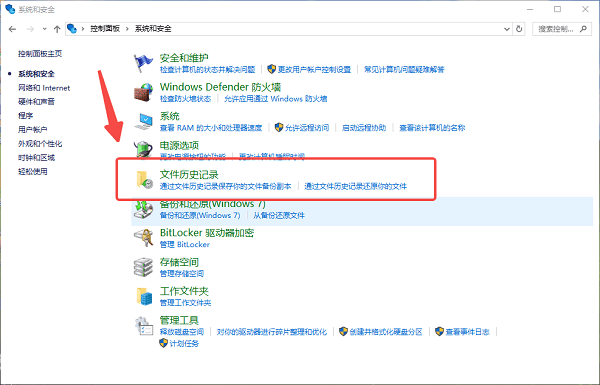 Windows备份功能" alt="使用Windows备份功能" border="0" vspace="0" style="box-sizing: border-box; border-width: 0px; border-style: solid; border-color: rgb(229, 231, 235); --tw-border-spacing-x: 0; --tw-border-spacing-y: 0; --tw-translate-x: 0; --tw-translate-y: 0; --tw-rotate: 0; --tw-skew-x: 0; --tw-skew-y: 0; --tw-scale-x: 1; --tw-scale-y: 1; --tw-pan-x: ; --tw-pan-y: ; --tw-pinch-zoom: ; --tw-scroll-snap-strictness: proximity; --tw-ordinal: ; --tw-slashed-zero: ; --tw-numeric-figure: ; --tw-numeric-spacing: ; --tw-numeric-fraction: ; --tw-ring-inset: ; --tw-ring-offset-width: 0px; --tw-ring-offset-color: #fff; --tw-ring-color: rgb(59 130 246 / 0.5); --tw-ring-offset-shadow: 0 0 #0000; --tw-ring-shadow: 0 0 #0000; --tw-shadow: 0 0 #0000; --tw-shadow-colored: 0 0 #0000; --tw-blur: ; --tw-brightness: ; --tw-contrast: ; --tw-grayscale: ; --tw-hue-rotate: ; --tw-invert: ; --tw-saturate: ; --tw-sepia: ; --tw-drop-shadow: ; --tw-backdrop-blur: ; --tw-backdrop-brightness: ; --tw-backdrop-contrast: ; --tw-backdrop-grayscale: ; --tw-backdrop-hue-rotate: ; --tw-backdrop-invert: ; --tw-backdrop-opacity: ; --tw-backdrop-saturate: ; --tw-backdrop-sepia: ; display: inline-block; vertical-align: middle; max-width: 100%; height: 385px; width: 600px; cursor: zoom-in;" onload="return imgzoom(this,600);" onclick="javascript:window.open(this.src);" style="cursor:pointer;"/> Windows备份功能" alt="使用Windows备份功能" border="0" vspace="0" style="box-sizing: border-box; border-width: 0px; border-style: solid; border-color: rgb(229, 231, 235); --tw-border-spacing-x: 0; --tw-border-spacing-y: 0; --tw-translate-x: 0; --tw-translate-y: 0; --tw-rotate: 0; --tw-skew-x: 0; --tw-skew-y: 0; --tw-scale-x: 1; --tw-scale-y: 1; --tw-pan-x: ; --tw-pan-y: ; --tw-pinch-zoom: ; --tw-scroll-snap-strictness: proximity; --tw-ordinal: ; --tw-slashed-zero: ; --tw-numeric-figure: ; --tw-numeric-spacing: ; --tw-numeric-fraction: ; --tw-ring-inset: ; --tw-ring-offset-width: 0px; --tw-ring-offset-color: #fff; --tw-ring-color: rgb(59 130 246 / 0.5); --tw-ring-offset-shadow: 0 0 #0000; --tw-ring-shadow: 0 0 #0000; --tw-shadow: 0 0 #0000; --tw-shadow-colored: 0 0 #0000; --tw-blur: ; --tw-brightness: ; --tw-contrast: ; --tw-grayscale: ; --tw-hue-rotate: ; --tw-invert: ; --tw-saturate: ; --tw-sepia: ; --tw-drop-shadow: ; --tw-backdrop-blur: ; --tw-backdrop-brightness: ; --tw-backdrop-contrast: ; --tw-backdrop-grayscale: ; --tw-backdrop-hue-rotate: ; --tw-backdrop-invert: ; --tw-backdrop-opacity: ; --tw-backdrop-saturate: ; --tw-backdrop-sepia: ; display: inline-block; vertical-align: middle; max-width: 100%; height: 385px; width: 600px; cursor: zoom-in;" onload="return imgzoom(this,600);" onclick="javascript:window.open(this.src);" style="cursor:pointer;"/>
四、检查云端存储
如今,许多人都使用云存储服务来备份和同步文件。如果你有使用云存储服务,可能在删除文件时,这些文件依然保存在云端。你可以通过登录相应的云存储账户来查找被删除的文件,并进行恢复。
-
登录你的云存储账户。
-
在“回收站”或“废纸篓”中查找被删除的文件。
-
选择文件并点击“恢复”或“还原”选项。
以上就是恢复删除的文件的方法,希望对你有帮助。
| 
